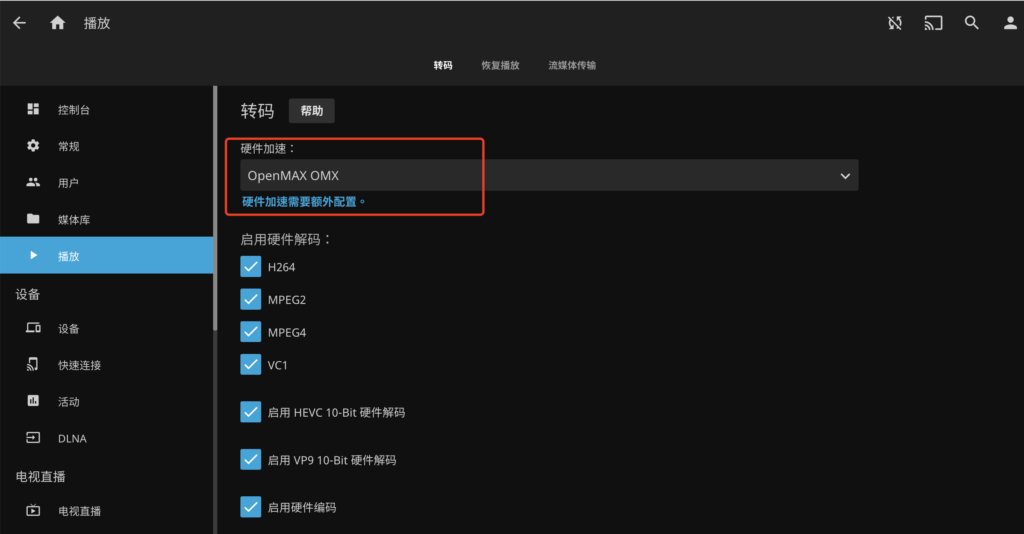转码的过程中 可能会出现驱动错误,一旦报错需要重启群辉,否则无法再次播放
前提条件 需要 先安装docker 可以参考 https://blog.js-css.com/topics/2022/12/12/216/
然后使用下面的compose配置安装jellyfin
---
version: "2.1"
services:
jellyfin-rtk:
image: jjm2473/jellyfin-rtk:v10.7-2
container_name: jellyfin_rtk_v10_7_2
network_mode: host
pid: host
privileged: true
devices:
- /dev/rpc0:/dev/rpc0
- /dev/rpc1:/dev/rpc1
- /dev/rpc2:/dev/rpc2
- /dev/rpc3:/dev/rpc3
- /dev/rpc4:/dev/rpc4
- /dev/rpc5:/dev/rpc5
- /dev/rpc6:/dev/rpc6
- /dev/rpc7:/dev/rpc7
- /dev/rpc100:/dev/rpc100
- /dev/uio250:/dev/uio250
- /dev/uio251:/dev/uio251
- /dev/uio252:/dev/uio252
- /dev/uio253:/dev/uio253
- /dev/ion:/dev/ion
- /dev/ve3:/dev/ve3
- /dev/vpu:/dev/vpu
- /dev/memalloc:/dev/memalloc
environment:
- PUID=1000
- PGID=1000
- VERSION=docker
volumes:
- /tmp/shm:/dev/shm
- /sys/class/uio:/sys/class/uio
- /var/tmp/vowb:/var/tmp/vowb
# jellyfin的配置文件目录
- /volume1/jellyfin:/config
# 文件资源目录
- /volume1:/mnt
restart: unless-stopped
安装好以后 打开设置 -> 控制台 -> 播放 -> 硬件加速 选择 OpenMAX OMX 如下图